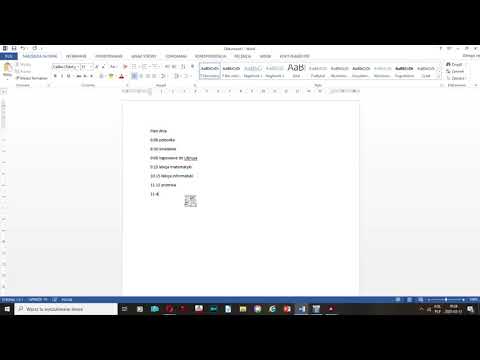
Zawartość
Tworzenie numerowanych kuponów jest pomocne w śledzeniu, gdzie klienci kupują kupony rabatowe do wykorzystania w Twoim sklepie. W ten sposób możesz określić najlepsze miejsca i sposoby dystrybucji kuponów, co pozwoli Ci zaoszczędzić pieniądze dzięki reklamie i zainwestować pieniądze w coś innego. Tworzenie numerowanych kuponów rabatowych w programie Microsoft Word nie jest trudnym zadaniem. Wykonując je samodzielnie, będziesz pewien, że pozostali dokładnie tak, jak planowaliście, a także unikaliście zatrudniania osób trzecich do projektu.
Instrukcje
-
Otwórz nowy dokument w programie Microsoft Word. Kliknij przycisk „Biuro” i wybierz „Nowy” z menu.
-
Kliknij „Certyfikaty” w sekcji „Microsoft Office Online” i wybierz szablon kuponu lub karty upominkowej. Następnie musisz zmienić rozmiar i dostosować kupon.
-
Wybierz „Pobierz” i poczekaj, aż szablon się załaduje.
-
Kliknij jeden koniec kuponu i przeciągnij niebieskie kropki, aby zmienić jego rozmiar, jak chcesz. Jeśli potrzebujesz dokładnego pomiaru, wybierz szablon, kliknij kartę „Format” i zmień wymiary po prawej stronie ekranu.
-
Zmień kolor, kształt i kontur kuponu, co można również zrobić na karcie „Format”. W „Stylach kształtu” wybierz „Wypełnienie kształtu”, aby zmienić kolor, „Kontur kształtu”, aby zmienić krawędzie i „Przesunięcie kształtu”, aby utworzyć nowy projekt. Pomoże to pozostawić kupon dostosowany do Twoich potrzeb.
-
Zmodyfikuj informacje w tekście kuponu. Wybierz tekst, który chcesz zmienić, i naciśnij „Usuń” na klawiaturze. Aby wstawić nowe pole tekstowe, przejdź do karty „Wstaw” i wybierz „Pole tekstowe”. Następnie wprowadź nazwę firmy, co będzie oferowane na kuponie i datę wygaśnięcia.
-
Wpisz tekst kuponu. Możesz zmienić wygląd tekstu, taki jak kolory czcionek, rozmiar czcionki i styl, na karcie Strona główna.
-
Wstaw logo swojej firmy. Będzie to pomocne w odróżnieniu broszury od konkurencji. Przejdź do karty „Wstaw” i wybierz „Obraz”. Następnie musisz zlokalizować logo na dysku twardym komputera. Po wstawieniu logo możesz zmienić jego rozmiar, tak jak w przypadku kuponu.
-
Dodaj nowe pole tekstowe w dokumencie, aby wprowadzić numer kuponu. Umieść go w górnym rogu lub pod wszystkimi informacjami w ulotce. Wprowadź numer początkowy i zmień jego wygląd w sekcji „Źródło” na karcie „Strona główna”.
-
Wybierz dowolny kupon. Na karcie „Strona główna” kliknij przycisk „Wybierz” w sekcji „Edytuj”. Wybierz „Wybierz wszystko” i kliknij kupon prawym przyciskiem myszy. Następnie kliknij „Kopiuj” i wklej nowy kupon pod oryginał za pomocą polecenia „Wklej”. Zmień numer kuponu i powtórz proces, aż uzyskasz żądaną liczbę kopii.
-
Wydrukuj kupony na drukarce. Jeśli chcesz lepszej jakości lub profesjonalnego wyglądu, wydrukuj je na grafice.
Czego potrzebujesz
- Microsoft Word 2007
- Logo cyfrowe firmy
- Drukarka
- Papier


